Сукупний річний темп приросту, відомий як CAGR, описує зміну значення з часом як середній відсоток. CAGR пропонує єдину широку вказівку напрямку та величини, навіть якщо фактичні значення сильно змінюються з часом. Excel приймає кілька формул, щоб отримати CAGR між двома часами, але всі вони засновані на формулі складних відсотків. Виняток з цієї формули — якщо ви вже розрахували кілька річних ставок і вам потрібно їх усереднювати за формулою середнього геометричного.
Побудова формули складних відсотків
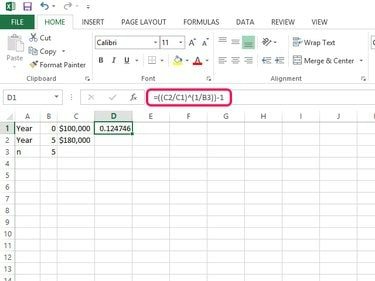
Авторство зображення: C Тейлор
Створіть вручну формулу складних відсотків без функцій, використовуючи такий формат:
Відео дня
=((fv/pv)^(1/n))-1
Тут "n" - це кількість років між майбутньою вартістю (fv) і теперішньою вартістю (pv). Замініть змінні фактичними значеннями або посиланнями на клітинки, які містять фактичні значення, наприклад "=((C2/C1)^(1/B3))-1" або "=((180 000 доларів США/100 000 доларів США)^(1/5))-1." У будь-якому випадку зберігайте дужки, щоб Excel знав, у якому порядку виконувати розрахунки.
Порада
Щоб примусово відображати результат у відсотках, а не в десятковому, натисніть кнопку Додому виберіть вкладку Генеральний спадне меню в групі Числа та виберіть Процент.
Використання функції POWER
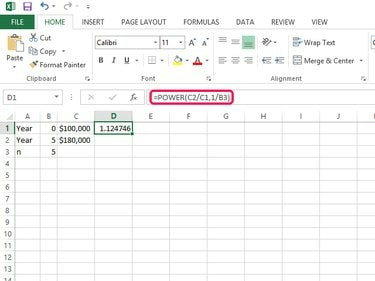
Авторство зображення: C Тейлор
Попередня формула вимагала кількох дужок, які візуально ускладнюють формулу. Якщо ви вважаєте, що каскадні дужки відволікають, скористайтеся функцією живлення. Оскільки в Excel немає окремої функції кореня n-го, це Потужність функція звертається як до зведення чисел у степені, так і до отримання коренів n-го; в останньому випадку введіть «1/n», як у попередній формулі. Використовуйте такий формат із функцією Power та замініть змінні фактичними або посиланнями на значення:
=POWER(fv/pv, 1/n)
Як приклад, ви можете ввести "=POWER(180000/100000,1/5)" або "=POWER(C2/C1,1/B3)".
Увага
Хоча ви можете включати коми до змінних попередньої формули, ви не можете включати їх у формули на основі функцій, зокрема Power, Rate або GeoMean.
Використання функції RATE

Авторство зображення: C Тейлор
Хоча в першу чергу Microsoft розробила Оцінити Функція для розрахунків ануїтетів, її універсальність обчислює складну процентну ставку, ігноруючи регулярні виплати, які є типовими для ануїтетів. Перевага полягає в тому, що багато хто вважає більш акуратною формулою, використовуючи такий формат:
=RATE(n,,-pv, fv)
Зверніть увагу на подвійні коми, між якими зазвичай входить звичайний платіж. Однак, пропускаючи платіж, розрахунок зводиться до стандартного обчислення складних відсотків. Також зверніть увагу, що змінні теперішнього значення мають від’ємний знак, без якого формула поверне помилку. Як і раніше, у вас є можливість безпосереднього введення змінних, наприклад "=RATE(5,,-100000,180000)" або посилання на змінні, наприклад "=RATE(B3,,-C1,C2)".
Порада
Функція Rate автоматично форматує відповідь у відсотках, тому вам не потрібно вказувати формат.
Використання функції GEOMEAN
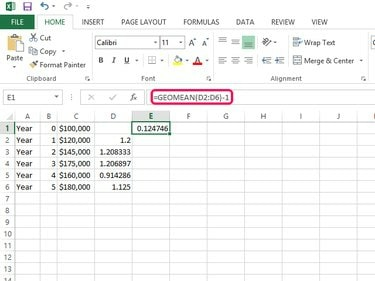
Авторство зображення: C Тейлор
The GeoMean функція приймає середнє геометричне ряду значень. Якщо ці значення є серією послідовних річних ставок, результатом є середня ставка, яка враховує вплив нарахування. Використовуйте такий формат, щоб обчислити CAGR з ряду ставок:
=GEOMEAN(діапазон)-1
Тут діапазон — це клітинки, що містять річні ставки або ряд значень, розділених комами. Як приклад, ви можете ввести "=GEOMEAN(D2:D6)-1" або "=GEOMEAN(1.2,1.21,1.21,0.91,1.13)".



